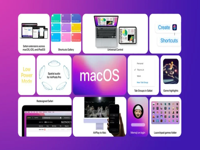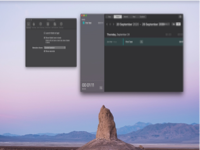当我们在今年晚些时候全部迁移到 macOS Monterey 时,这可能不是 Mac 用户将获得的最大变化,但它可能是最具争议的。Safari 正在重新设计,您真正要做的就是安装 Safari Technology Preview。来跟小编的步伐一起看看吧~
如何安装 Safari Technology Preview
1.确保您的 macOS Big Sur 已更新至 11.3 或更高版本
2.在 Mac 上,前往 Safari开发者下载页面
3.选择大苏尔版本
4.将应用程序拖到您的应用程序文件夹
您无需成为开发人员即可下载此应用程序。即使您运行的是比 Big Sur 11.3 更旧的 macOS,您也可以下载它,但您无法运行它。
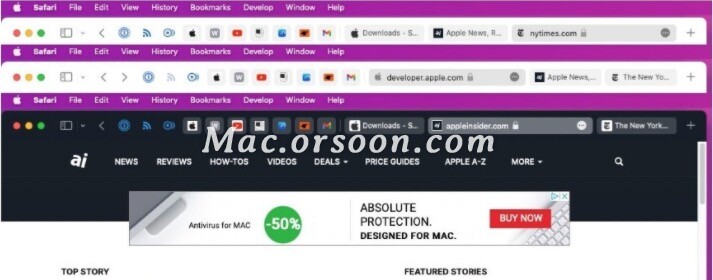
如何在 Safari 中试用新标签
这是您最感兴趣的标签栏,它发生了巨大的变化。打开许多不同的选项卡,您将看到最显着的差异。
以前地址和搜索栏总是位于屏幕顶部的中心,现在这就是选项卡所在的位置。在一个选项卡中,有地址/搜索功能。
它在哪个标签中取决于您,因为这取决于您当前正在阅读的标签。单击不同的选项卡,您将看到其宽度扩大,并且其标题将替换为该选项卡中站点的 URL。
随着 macOS Monterey 和此版本 Safari 的公开发布临近,更多网站将指定他们想要的颜色——Apple 可能会也可能不会忽略它们。例如,对于红色网站,如果红色恰好与 Safari 红绿灯图标中的红色按钮完全匹配,Apple 将自动选择不同的颜色。
目前,令人惊讶的是有多少网站主要是白色的,因此您很少会看到这种 Safari 行为。尽管如此,当它工作时,Apple 是正确的,它确实改变了浏览器的整体外观和感觉,从你的注意力中移除了控件。
习惯新标签
Safari 中新标签的外观是一回事,它们的使用是另一回事。例如,您曾经在地址栏中的 URL 右侧有一个重新加载图标,现在您没有。
相反,您会得到一个省略号图标,单击该图标后,您可以选择共享页面等选项。不过,第一个选项是重新加载。
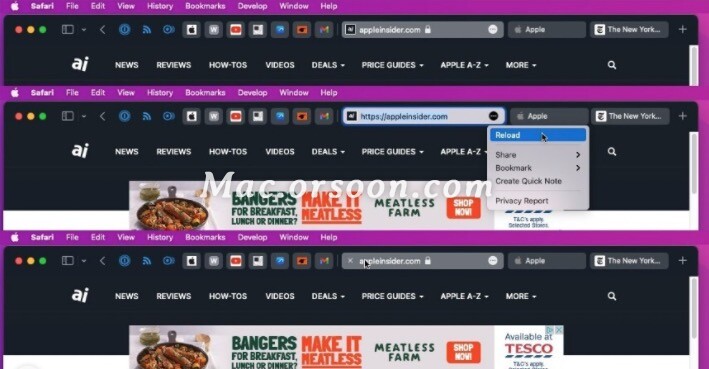
然后也没有关闭框,至少一开始没有。现在,当您将鼠标悬停在站点附近时,该站点的图标将替换为关闭图标,而不是选项卡中的单独 X。习惯将选项卡从一个 Safari 窗口拖到另一个窗口中的方式也可能需要一些时间。这是相同的过程,但是当您现在拖动地址/搜索栏而不是类似文件夹的选项卡标题时,感觉不太清楚。
如何返回到以前版本的 Safari
Safari 技术预览版可能会给您或某些网站带来奇怪的问题。但是,您更有可能仅仅因为不喜欢新标签而切换回来。
在这种情况下,您要做的就是退出 Safari 技术预览——并打开常规 Safari。